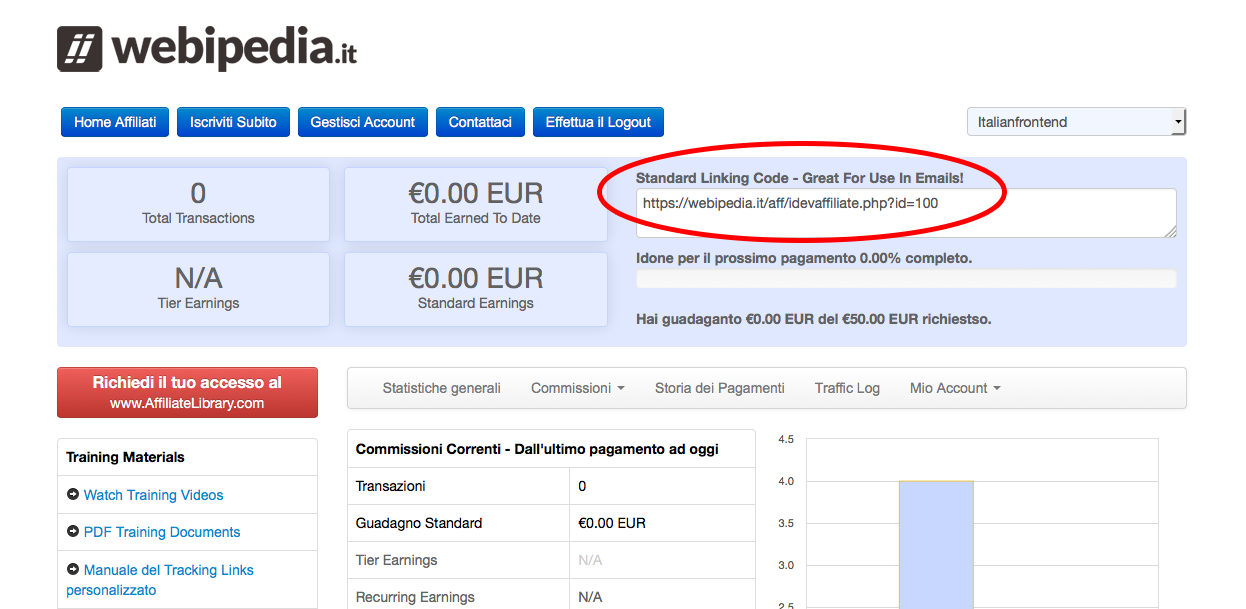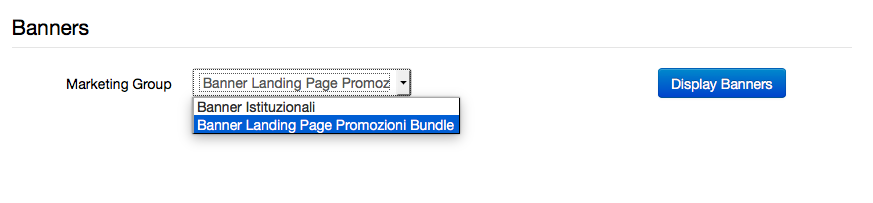Come gestire i link e i banner dal tuo account da affiliato su Webipedia.it
In questo breve tutorial andiamo a vedere come gestire i link di affiliazione e i banner su Webipedia.it. Dopo avere effettuato l’accesso da http://webipedia.it/aff vi ritroverete nella home page di gestione del vostro account.
Trovate subito in alto a destra il vostro link generico d’affiliazione, che porta l’utente all’home page di Webipedia.it.
A seconda delle vostre esigenze, così come dell’argomento che state trattando, a volte può essere utile indirizzare l’utente direttamente sulla landing page inerente al vertical o al prodotto di cui state parlando.
Passiamo allora alla creazione di link personalizzati premendo nel menu della sidebar sinistra la voce “Link per Pagine Personalizzate“.
Possiamo crearli in 2 modi differenti, in modalità automatica e manuale.
Modalità automatica
Nella modalità automatica andiamo ad inserire nel campo di testo, come da immagine sottostante, la URL del sito di Webipedia che vogliamo proporre.
In questo caso ho inserito la URL che porta alla landing page del pacchetto Creare Siti Web.
Una volta premuto Crea il mio Link ci ritroviamo subito sotto il link personalizzato da utilizzare come link di affiliazione dal vostro sito.
Potete vedere nell’esempio che avevo creato precedentemente altri link che puntano ad altre pagine.
Modalità Manuale
Creare dei link personalizzati in modalità manuale è molto semplice. Basta prendere il vostro link generico di affiliazione, aggiungere “&” seguito dalla URL, compresa di “https://” della pagina di Webipedia che volete proporre. La URL generica la potete trovare nel campo di testo sottostante, così da non dovere ritornare in home page.
Banner
Per vedere i banner che vi mettiamo a disposizione basta selezionare, dal menu nella sidebar sinistra, la voce Banner.
I banner sono suddivisi per categoria. Attualmente abbiamo i Banner Istituzionali (aggiornati a breve) e i Banner per le Landing Page che portano ai Bundle, ovvero ai pacchetti promozionali.
Selezioniamo quelli inerenti alle landing page e premiamo Display Banners per vederci proposti i banner a disposizione.
Se copiate e incollate il codice che vedete nell’immagine qui sopra, ricordatevi che il link porta alla home page di Webipedia. Potete sempre modificarlo utilizzando i link personalizzati come mostrato precedentemente, o salvarvi l’immagine caricandola direttamente nei vostri articoli e facendola puntare al link personalizzato.
Ricordatevi inoltre che rimaniamo a vostra disposizione per eventuali condivisioni di idee e proposte.
Contattatemi quando volete a info@webipedia.it,
Un caro saluto a tutti,
Lorenzo